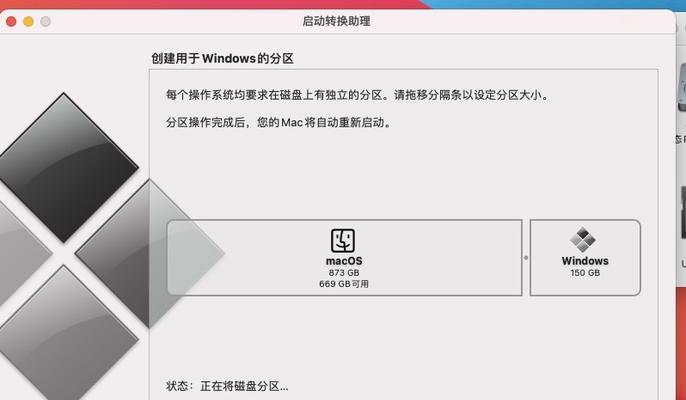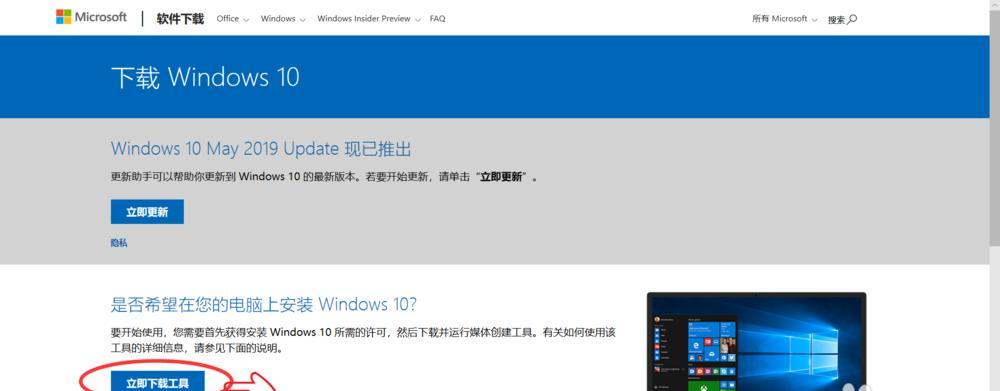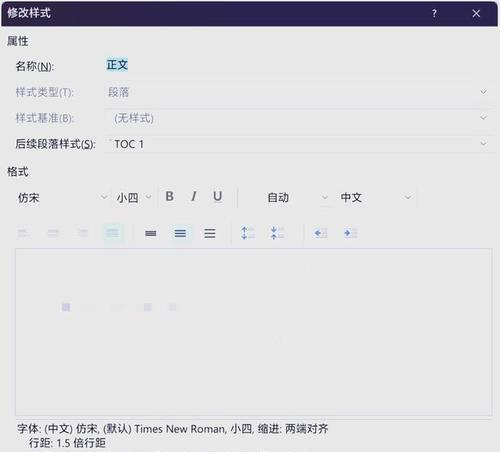在当今科技发展迅猛的时代,固态硬盘作为一种新型存储设备,以其高速度、可靠性和稳定性受到了广大用户的喜爱。而使用u盘安装系统也成为了许多人的首选,因为它简便、快捷。本文将为您详细介绍以固态硬盘为基础,如何使用u盘安装系统的教程。
购买合适的固态硬盘和u盘
在开始之前,首先需要购买一块合适的固态硬盘和一个容量足够的u盘。固态硬盘的容量可以根据您的需求来选择,而u盘最好具备至少8GB的容量,以确保能够安装完整的系统。
备份数据
在进行系统安装之前,务必要备份您的重要数据。因为安装系统会将固态硬盘上的数据全部清空,一旦没有备份,数据将无法恢复。
制作系统安装u盘
1.插入u盘到电脑,并确保其没有重要数据。
2.下载系统安装镜像文件,可以从官方网站或其他可信来源获取。
3.使用专业的制作工具,如Rufus或UltraISO,将系统安装镜像文件写入u盘。
4.等待制作完成,确保u盘能够被电脑识别。
进入BIOS设置
1.将制作好的u盘插入固态硬盘所在的计算机。
2.打开电脑并连续按下Del、F2、F12等键进入BIOS设置界面(不同计算机品牌可能有所不同)。
3.在BIOS设置界面中,找到启动选项,并将u盘设置为第一启动设备。
保存设置并重启计算机
1.在BIOS设置界面中,选择保存设置并退出。
2.计算机将自动重启,并从u盘启动。
选择安装方式
1.在系统安装界面中,选择适合您的安装方式(一键安装、自定义安装等)。
2.根据界面提示,选择安装目标为固态硬盘。
格式化固态硬盘
1.在安装界面中,找到固态硬盘并选择格式化。
2.确保选择的格式化方式为NTFS,并点击确认。
开始安装系统
1.完成格式化后,点击开始安装系统。
2.等待系统安装完成,期间可能需要进行一些设置和选择。
安装驱动程序
1.安装完成后,根据系统提示安装相应的驱动程序。
2.驱动程序可以从固态硬盘所属品牌的官方网站上下载。
更新系统
1.安装完成后,打开系统设置界面,进行系统更新。
2.更新过程中可能需要联网,请确保您的电脑已连接到可用的网络。
安装常用软件
1.在系统更新完成后,根据您的需求安装常用软件,如浏览器、办公套件等。
2.注意选择可信的软件来源,并防止下载恶意软件。
优化系统设置
1.打开系统设置界面,对系统进行优化设置,如关闭无用服务、调整电源计划等。
2.根据个人需求进行相应的设置。
重启电脑并测试
1.所有设置完成后,重启电脑使设置生效。
2.测试固态硬盘是否正常工作,以及系统是否稳定。
恢复备份数据
1.将之前备份的数据复制回固态硬盘。
2.确保数据复制完整且没有损坏。
通过本文的教程,您已经学会了如何使用u盘安装系统并在固态硬盘上运行。希望这对您有所帮助,并能够顺利完成系统安装。请记得备份数据,并在操作过程中谨慎,以免造成不必要的损失。